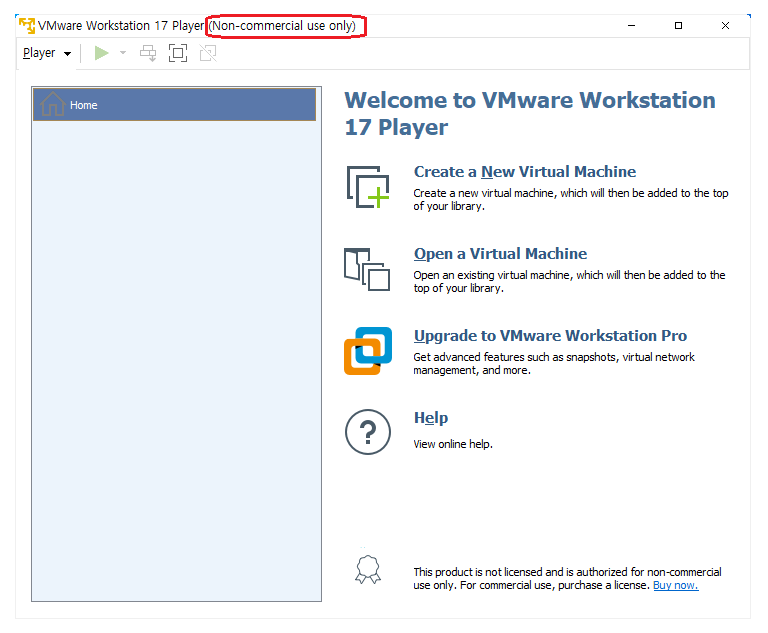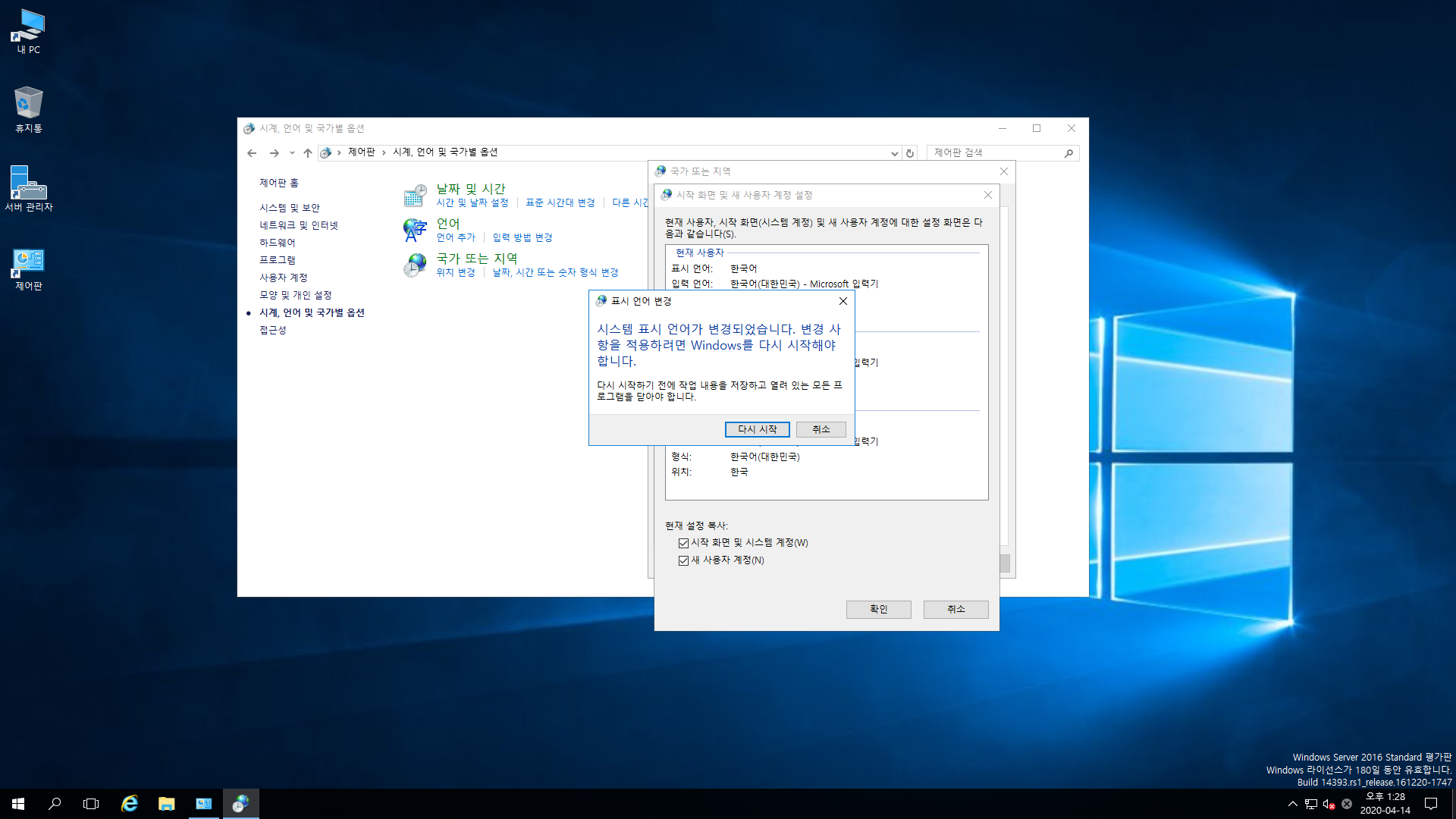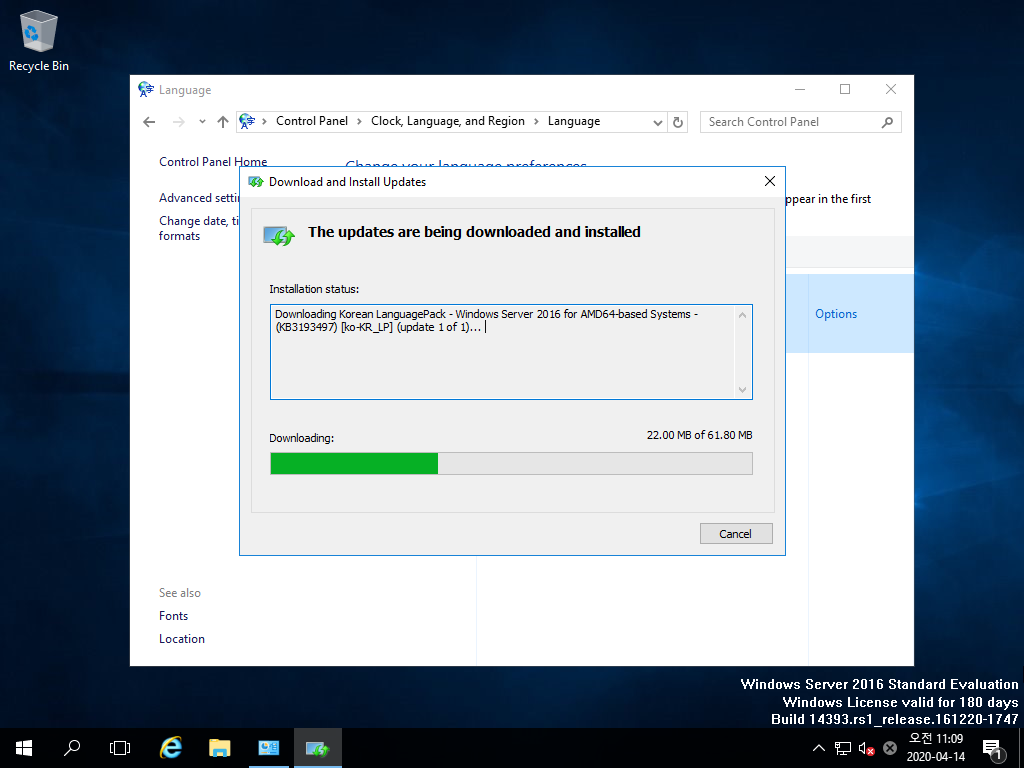VMware Workstation Player 17 한글 패치 파일 ver.20231205 안녕하세요. VMware Workstation Player 17의 한글 패치 지원이 안되는 관계로 여차저차 하다보니 만들게 되었습니다. 베이스는 영어 버전 + 중국어 언어팩을 사용해 한글화 작업 중 입니다. 자세한 버전 : 17.0.0 build-20800274 적용방법 경로 : C:\Program Files (x86)\VMware\VMware Player\messages 폴더로 이동하여 tkorea 폴더 생성 아래의 압축 파일에 있는 3개 파일을 tkorea 폴더에 넣기 바탕화면에 있는 VMware Workstation 17 Player 바로가기 파일 속성 중 대상(T) 변경 "C:\Program Files (x..